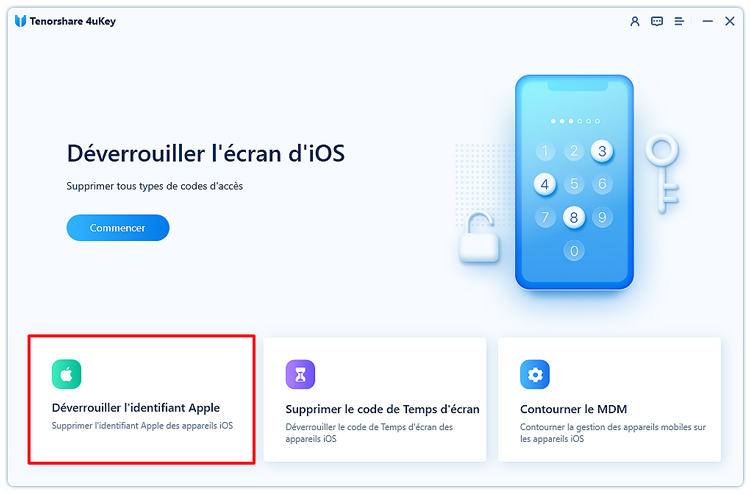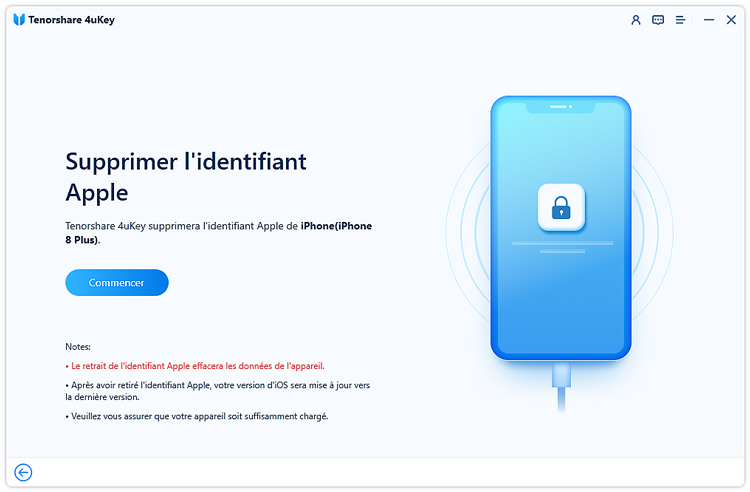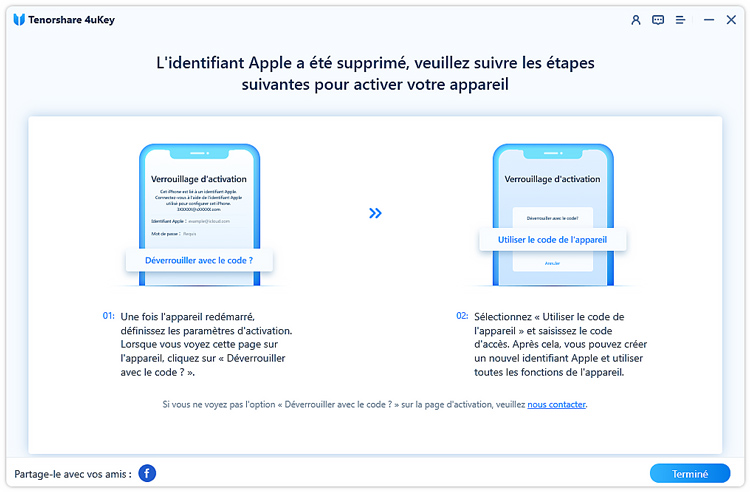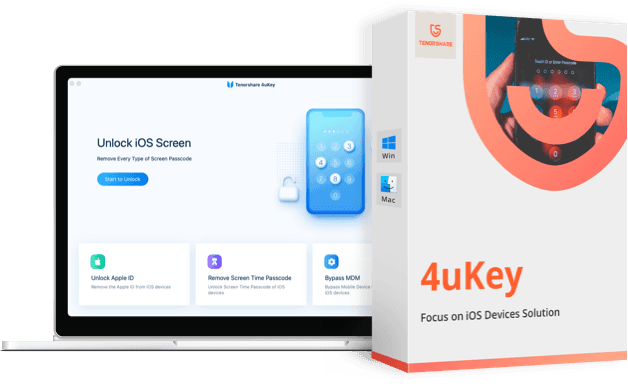Comment supprimer l'identifiant Apple de l'iPhone 14 avec/sans mot de passe
L'identifiant Apple garde tout votre contenu Apple connecté. Avec l'identifiant Apple, vous pouvez télécharger des applications, utiliser Apple Pay, sauvegarder des données, etc. sur votre iPhone 14. Mais si vous souhaitez supprimer l'identifiant Apple de votre appareil pour une raison quelconque, vous êtes au bon endroit. Comment supprimer l'identifiant Apple de l'iPhone 14 est quelque chose qui sera exploré en détail ici.
- Partie 1 : Comment supprimer l'identifiant Apple de l'iPhone 14 dans les Réglages
- Partie 2 : Comment supprimer l'identifiant Apple de l'iPhone 14 sans mot de passe
Partie 3 : FAQ sur la suppression de l'identifiant Apple
1. La suppression de l'identifiant Apple de l'iPhone supprimera-t-elle les données
2. Puis-je supprimer l'identifiant Apple par réinitialisation d'usine
3. Puis-je supprimer le verrouillage d'activation de l'iPhone
4. Comment supprimer un iPhone de l'identifiant Apple
Partie 1 : Comment supprimer l'identifiant Apple de l'iPhone 14 dans les Réglages
Le moyen le plus direct de supprimer l'identifiant Apple de l'iPhone 14 consiste à se déconnecter d'iCloud dans les paramètres. Après cela, l'identifiant Apple sera supprimé et vous ne pourrez plus accéder aux données stockées sur iCloud. Cela nécessite un mot de passe Apple ID et peut être fait en quelques secondes.
- Ouvrez les paramètres sur votre iPhone 14, puis appuyez sur votre profil en haut.
- Balayer vers le bas et appuyer sur Se déconnecter. Saisissez ensuite le mot de passe de votre identifiant Apple pour confirmer.
Vous pouvez également choisir de conserver une copie des données iCloud sur votre iPhone. Enfin, appuyez sur Se déconnecter.

Si vous ne souhaitez pas supprimer totalement l'identifiant Apple de votre iPhone 14, mais pour vous déconnecter de l'identifiant Apple de certaines fonctionnalités, comme l'App Store et Localiser mon iPhone, vous pouvez également le faire dans les paramètres.
Supprimer l'identifiant Apple de l'App Store : ouvrez l'App Store, appuyez sur le menu de votre profil, puis appuyez sur pour vous déconnecter. Après cela, vous ne pourrez plus télécharger ni mettre à jour les applications.
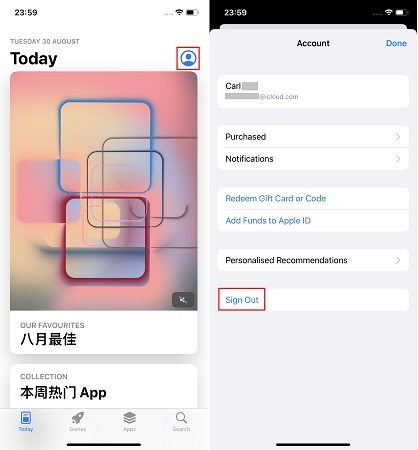
Supprimer l'identifiant Apple de Localiser : accédez à Paramètres > Profil > Localiser mon > Trouve mon iphone. Désactivez-le et entrez votre mot de passe Apple ID pour le désactiver. Après cela, vous ne l'utiliserez plus pour localiser votre iPhone 14.
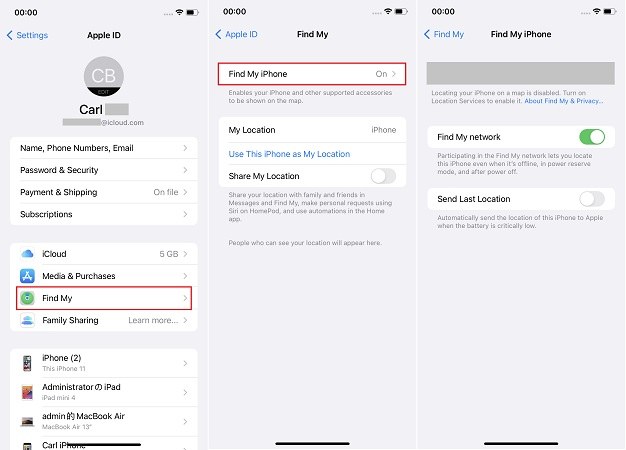
Partie 2 : Comment supprimer l'identifiant Apple de l'iPhone 14 sans mot de passe
Lorsque vous utilisez la méthode ci-dessus pour supprimer l'identifiant Apple de l'iPhone 14, il est possible que vous oubliez le mot de passe ou impossible de se déconnecter pour certaines raisons. Dans ce cas, Tenorshare 4uKey peut faire le travail pour vous. Si Localiser mon iPhone est désactivé, ce programme supprimera directement l'identifiant Apple sans mot de passe. Si Localiser est activé, il y a quelques étapes supplémentaires comme indiqué ci-dessous :
Téléchargez et exécutez 4uKey sur votre ordinateur. Cliquez sur Déverrouiller l'identifiant Apple depuis l'interface principale.

Connectez-y votre iPhone 14 via un câble USB. Cliquez ensuite sur Commencer.

- Lorsque Localiser est activé, vous devez configurer un code d'accès à l'écran et activer l'authentification à deux facteurs.
Téléchargez ensuite le package de micrologiciel correspondant. Cliquez sur Télécharger et attendez patiemment qu'il se termine.

Après le téléchargement, vous pouvez lancer le processus de suppression.

Enfin, lorsque vous activez votre appareil, sélectionnez Déverrouiller avec un mot de passe et utilisez le mot de passe de verrouillage de l'écran de l'iPhone pour terminer.

Partie 3 : FAQ sur la suppression de l'identifiant Apple
Maintenant que vous savez comment supprimer l'identifiant Apple de l'iPhone 14, examinons quelques questions courantes sur le compte Apple ID.
1. La suppression de l'identifiant Apple de l'iPhone supprimera-t-elle les données ?
La suppression de l'identifiant Apple supprimera toutes les données synchronisées ou stockées sur iCloud de votre iPhone. Mais ils sont toujours enregistrés sur iCloud. Vous ne pouvez plus y accéder sur votre iPhone, mais vous pouvez les afficher après vous être connecté avec le même identifiant Apple. Et aucune des données sur le stockage de l'iPhone ne sera supprimée.
2. Puis-je supprimer l'identifiant Apple en réinitialisant les paramètres d'usine ?
Oui, la réinitialisation d'usine peut répondre à la suppression du compte iCloud de l'iPhone. Mais rappelez-vous, après cela, vous ferez face au verrou d'activation lors de la configuration à nouveau. Et la seule façon de contourner est de saisir le mot de passe de l'identifiant Apple.
3. Puis-je supprimer le verrouillage d'activation de l'iPhone ?
Le verrouillage d'activation est automatiquement activé une fois que vous vous connectez à iCloud sur votre iPhone 14. Et vous ne pouvez pas le supprimer. Lorsque vous faites face à la serrure, vous avez besoin de l'identifiant Applemot de passe comme ce que nous avons dit ci-dessus.
4. Comment supprimer un iPhone de l'identifiant Apple ?
Si vous constatez que votre identifiant Apple a été associé à de nombreux appareils, vous pouvez facilement en supprimer un iPhone.
- Ouvrez l'application Localiser et appuyez sur l'onglet Appareils. Ici, vous verrez tous les appareils qui ont été liés à votre identifiant Apple.
- Recherchez et sélectionnez l'appareil que vous souhaitez supprimer.
Faites défiler vers le bas et appuyez sur Supprimer cet appareil. C'est tout.

Résumé
Si vous avez décidé de supprimer l'identifiant Apple de votre iPhone 14, lisez cet article pour savoir comment supprimer l'identifiant Apple de l'iPhone 14 avec ou sans mot de passe. En l'absence de mot de passe, vous pouvez essayer Tenorshare 4uKey. Faites tout et profitez de votre nouvel iPhone 14 !
- Logiciel pour déverrouiller l'iPhone, iPad, iPod sans code de déverrouillage.
- Enlever tout type du code sur iPhone (un code à 4 chiffres/6 chiffres, Touch ID et Face ID).
- Supprimer un identifiant Apple sans mot de passe sur tout appareil iOS.
- Contourner le verrouillage MDM.
- Compatible avec iOS 16 et tous les iDevices (y inclus le dernier iPhone 14).